¿Qué es la “trayectoria” en League?
Tu trayectoria de salud es el centro de tu experiencia en League. Presiona en “Trayectoria” en la barra de navegación de League para ver actividades, agregar actividades a tu trayectoria y completar actividades. También te sugeriremos actividades acordes a tus necesidades y objetivos personales.
Sigue leyendo para aprender a:
Agregar actividades a tu trayectoria de salud
Visita el archivo de programas para explorar Programas de salud y comenzar a construir tu trayectoria.
Vea instrucciones para:
Para agregar actividades a tu trayectoria desde el móvil:
1. Presiona “Trayectoria”.
.jpeg?inst-v=ec67814c-753c-488a-b9fc-8d0534aba650)
2. Presiona la pestaña “Explorar”.
3. Elige un Programa de salud del archivo de programas.
.png?inst-v=ec67814c-753c-488a-b9fc-8d0534aba650)
4. Presiona “Agregar a mi trayectoria”.
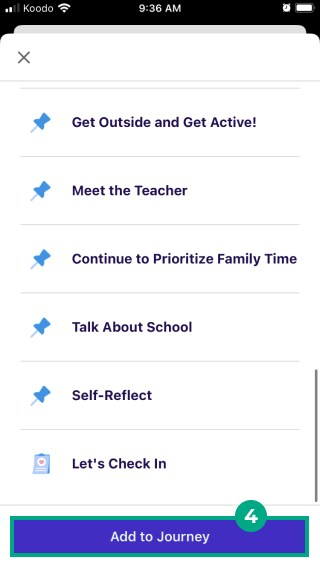
Se agregará cada actividad individual del Programa de salud a tu trayectoria. Puedes participar en hasta cuatro Programas de Salud a la vez.
Para agregar actividades a tu trayectoria en la web:
1. Conéctate a tu Cuenta League.
2. Haz clic en “Trayectoria”.
3. Haz clic en la pestaña “Explorar”.
4. Selecciona un Programa de salud del archivo de programas.
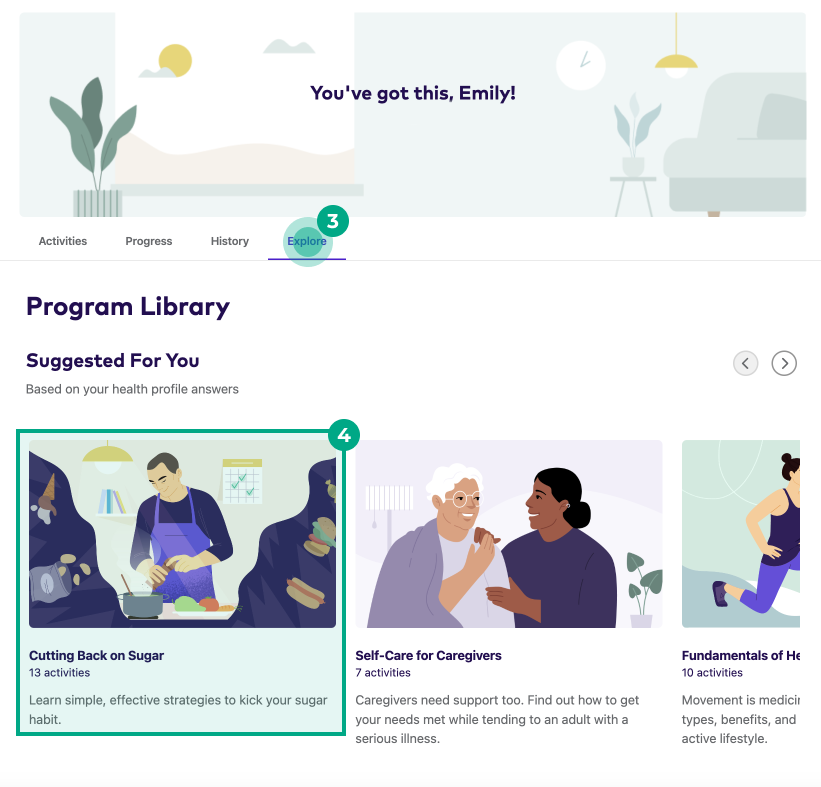
5. Haz clic en “Agregar a mi trayectoria”.
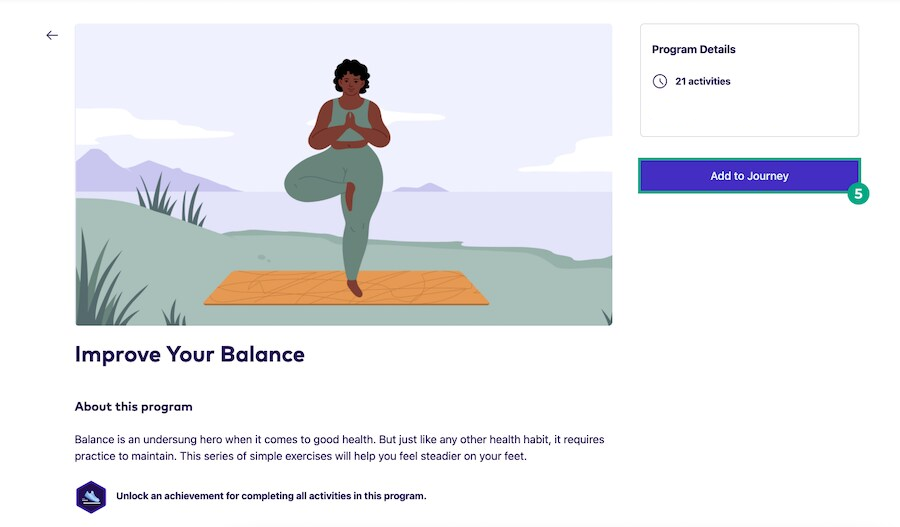
Cada actividad individual del Programa de salud será agregada a tu trayectoria. Puedes participar en hasta cuatro Programas de Salud a la vez.
Ver tu trayectoria de salud
Cuando seleccionas “Trayectoria” en la barra de navegación de League, verás una lista de actividades que componen tu trayectoria. Esta lista incluye actividades del Programa de salud o Retos del que estás participando, más actividades que nosotros te sugerimos.
Ver todas las actividades
De forma predeterminada, verás una lista de todas tus actividades en la pestaña “Actividades”, organizadas de mayor a menor prioridad.

Examina el progreso de programa, Reto y actividad
Selecciona la pestaña “Progreso” para ver una lista de cada programa o Reto en el que te has inscrito, tu progreso en el programa o Reto y la siguiente actividad que puedes completar. Selecciona una actividad de la lista para ver más detalles.
.png?inst-v=ec67814c-753c-488a-b9fc-8d0534aba650)
Ver actividades anteriores
Selecciona la pestaña “Historial” para ver una lista de las tres actividades más recientes que marcaste como “completadas” o que nosotros marcamos automáticamente como “completadas” por ti, y las tres actividades que has eliminado más recientemente de tu trayectoria o que han caducado.
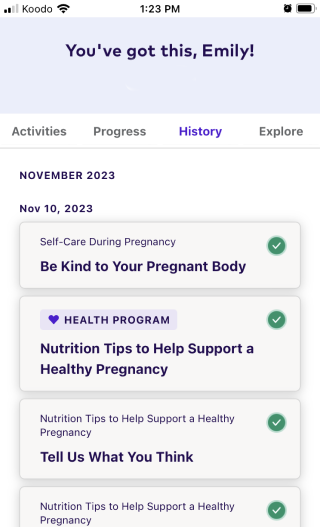
.png)